タカラトミーおもちゃハッカソン [日報]
おもちゃハッカソン本戦に参加
内容はリカちゃんのファッションサイト。
たんなるWebサイトではなく、着せ替えも考えた内容。
本気で商品化を考えたハッカソンなので、ネタはバラせない・・・。
当日に私がやったことは、提案ネタと直接関係無いコツコツ工作物。
おまけで光りモノバッチとか作ったら、ウケていた様だった。
収益の考え方まで問われる審査に対して、リーダが考えたビジネスプランが、主催者側にマッチした事、チームカラーを作って楽しく進めた事、光りモノ工作のダメ押しが功を奏してか、最優秀賞を頂きました。

内容はリカちゃんのファッションサイト。
たんなるWebサイトではなく、着せ替えも考えた内容。
本気で商品化を考えたハッカソンなので、ネタはバラせない・・・。
当日に私がやったことは、提案ネタと直接関係無いコツコツ工作物。
おまけで光りモノバッチとか作ったら、ウケていた様だった。
収益の考え方まで問われる審査に対して、リーダが考えたビジネスプランが、主催者側にマッチした事、チームカラーを作って楽しく進めた事、光りモノ工作のダメ押しが功を奏してか、最優秀賞を頂きました。

タカラトミーおもちゃハッカソン [日報]
タカラトミーおもちゃハッカソンの予選に参加しました。
まったく自分のネタを持ってませんでした。もちろん、その場ででっち上げたネタなんて大したこと無い。
だけど、他の方のアイデアに乗らせていただきました。
リカちゃんネタです。 まさかリカちゃんなんて・・・とは思いましたが、まあいいか。
現場の雰囲気もちょっと微妙だったので、予選落ちてもいいや・・・なんて思ってましたが、通ってしまいました。
さあ、通ってしまった。 まじめにチームに協力しなきゃいかん!! という事で準備を進めることに。
実は、電子工作の欠片もないネタなのですが・・・。
まったく自分のネタを持ってませんでした。もちろん、その場ででっち上げたネタなんて大したこと無い。
だけど、他の方のアイデアに乗らせていただきました。
リカちゃんネタです。 まさかリカちゃんなんて・・・とは思いましたが、まあいいか。
現場の雰囲気もちょっと微妙だったので、予選落ちてもいいや・・・なんて思ってましたが、通ってしまいました。
さあ、通ってしまった。 まじめにチームに協力しなきゃいかん!! という事で準備を進めることに。
実は、電子工作の欠片もないネタなのですが・・・。
タカラトミーおもちゃハッカソン [日報]
タカラトミーおもちゃハッカソン 事務局より 当選のお知らせが来た。
やった~ と喜ぶべきか、 1月10日、30日、31日と最大3日も拘束されるのか・・・ 大丈夫かな。
アイデアはまったく考えてなかった。
やった~ と喜ぶべきか、 1月10日、30日、31日と最大3日も拘束されるのか・・・ 大丈夫かな。
アイデアはまったく考えてなかった。
RaspberryPI ZERO・・・ [日報]
念願のZEROを入手
Magpiごと送られてきた。
5.99ポンドの雑誌の付録なんて、どうなってんだ。
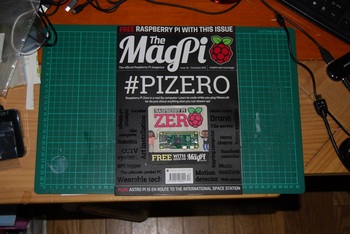
さっそくNOOBS_v1_5_0で μSDカードを作ることにする。が、その前に確認。
ハード構成が似ているRaspberryPI A+のイメージが動くんじゃないか?
やってみるとサクッと動いてしまった。良いじゃん。
そのまんま、1GHzに設定し直し。ぜんぜん大丈夫。
イメージ互換で動くなんて、まだだれも公開してなかったのでうれしい。
じゃあ、逆にZEROのイメージはA+で動くのか?
やってみると画面がぐちゃぐちゃになって動かなくなった。
原因は、A+は1GHzでは動けないらしい。700MHzにしたら、すっと動いた。
ZEROが手に入らないうちは、A+で開発して後で入れ替える作戦が出来るということだ。
Magpiごと送られてきた。
5.99ポンドの雑誌の付録なんて、どうなってんだ。
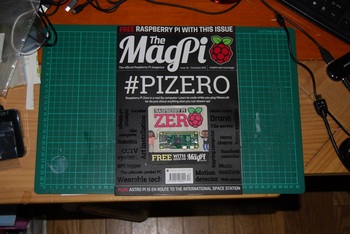
さっそくNOOBS_v1_5_0で μSDカードを作ることにする。が、その前に確認。
ハード構成が似ているRaspberryPI A+のイメージが動くんじゃないか?
やってみるとサクッと動いてしまった。良いじゃん。
そのまんま、1GHzに設定し直し。ぜんぜん大丈夫。
イメージ互換で動くなんて、まだだれも公開してなかったのでうれしい。
じゃあ、逆にZEROのイメージはA+で動くのか?
やってみると画面がぐちゃぐちゃになって動かなくなった。
原因は、A+は1GHzでは動けないらしい。700MHzにしたら、すっと動いた。
ZEROが手に入らないうちは、A+で開発して後で入れ替える作戦が出来るということだ。
RaspberryPI ZERO・・・ [日報]
最初はRaspberryPI ZEROの電流を測って欲しい。
そんな依頼だった。
ZEROは郵送されるので、数日時間が空く。
ならばA+を持っているから先に電流を測れる環境を作ることにした。
電流測定ったって、USB電流計(7セグLED表示のやつ)じゃあ、いくらなんでも駄目だろう。
そんなん誰だって出来る。 ホール素子の電流プローブが欲しい!! オシロは有る。
でも残念ながら、求めている精度の物は個人で買える金額ではなかった。(中古でも)
しかたない、シャント抵抗方式でやろう。
ストロベリーリナックスから以前入手していたINA226電力計モジュールをArduinoで動かして、電流ロガーを作った。
どうしてもサンプリングに時間が掛かるので、オシロの様にインラッシュ電流を捕らえるのは厳しいが、全体の動作電流なら良いだろう。
ついでだから、MAX31855熱伝対モジュールもつけて、電流と温度を同時にロギング出来るようにした。

RaspberryPI A+ を電流測定(このときは熱伝対モジュールはまだ付いていない)
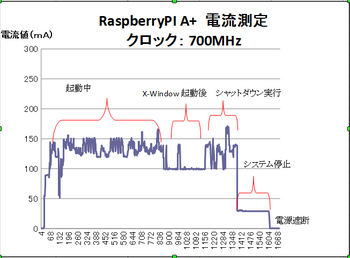
電流測定結果
A+って結構省電力である事が判明。 ZEROが手に入らないならA+でいいじゃん。 改めてA+の良さを実感。
とりあえず、ZEROの測定環境が準備できた。
それにしても、RasPIは動作を停止していても、30mA程度電流を消費していた。
根元を切らなきゃ駄目だ。
そんな依頼だった。
ZEROは郵送されるので、数日時間が空く。
ならばA+を持っているから先に電流を測れる環境を作ることにした。
電流測定ったって、USB電流計(7セグLED表示のやつ)じゃあ、いくらなんでも駄目だろう。
そんなん誰だって出来る。 ホール素子の電流プローブが欲しい!! オシロは有る。
でも残念ながら、求めている精度の物は個人で買える金額ではなかった。(中古でも)
しかたない、シャント抵抗方式でやろう。
ストロベリーリナックスから以前入手していたINA226電力計モジュールをArduinoで動かして、電流ロガーを作った。
どうしてもサンプリングに時間が掛かるので、オシロの様にインラッシュ電流を捕らえるのは厳しいが、全体の動作電流なら良いだろう。
ついでだから、MAX31855熱伝対モジュールもつけて、電流と温度を同時にロギング出来るようにした。

RaspberryPI A+ を電流測定(このときは熱伝対モジュールはまだ付いていない)
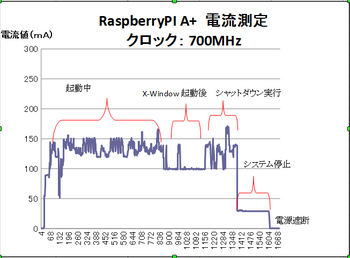
電流測定結果
A+って結構省電力である事が判明。 ZEROが手に入らないならA+でいいじゃん。 改めてA+の良さを実感。
とりあえず、ZEROの測定環境が準備できた。
それにしても、RasPIは動作を停止していても、30mA程度電流を消費していた。
根元を切らなきゃ駄目だ。
RaspberryPI ZERO・・・ [日報]
RaspberryPI A でお天気目覚まし時計を作る(ソフト) [日報]
こんどは、ソフトウェア(といってもHTMLをちょっと表示した程度)について。
考え方。
・お天気時計画面はHTMLで表示する。
・お天気情報は、forecast.io からAPIを呼んでくる
・時計画面は、clocklink.com からAPIを呼んでくる
・Apache2でウェブサーバーを起動して、上記画面を表示する
・Chromeで全画面表示にする
まず
Apache2をインストールする
sudo apt-get update
sudo apt-get upgrade
sudo apt-get install apache2
ちゃんと動いてるか、PCのブラウザで確認
http://[RasPIのIP]
Apache2 Debian Default Page が出てくる
お天気情報画面をゲットする。
forecast.ioのAPIサービスを呼びます。
http://forecast.io
OpenWeatherMapも表示内容など良いのですが、3.9インチの液晶に表示するには形が合わない。
以下の様なフォーマットでリクエストしました。
http://forecast.io/embed/#lat=緯度&lon=経度&name=表示する地名&font=Georgia&units=si
たとえば宮古島市の場合
http://forecast.io/embed/#lat=24.79&lon=125.27&name=Miyakojima-City&font=Georgia&units=si
デジタル時計を表示する。
clocklink.com のAPIサービスを呼びます
http://www.clocklink.com/
好きな時計を選んで色々設定するとそれに合ったHTMLタグを生成してくれます。
以下の様にリクエストしました。
http://www.clocklink.com/html5embed.php?clock=004&timezone=JST&color=gray&size=120&Title=&Message=&Target=&From=2015,1,1,0,0,0&Color=gray
RasPiモニター画面サイズが小さいので配置を整える様にしてindex.htmlに記載します。
以下が表示イメージです
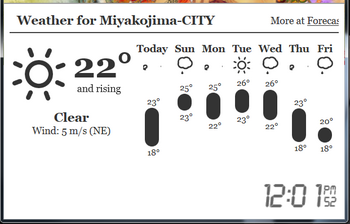
これを以下に保存します。
/var/www/html/index.html
RasPiのブラウザで、localhost に接続してお天気画面が出たら成功
全画面表示をするため、kiosk端末化します
sudo apt-get dist-upgrade
sudo reboot
sudo apt-get autoremove
sudo reboot
sudo apt-get install chromium-browser ttf-mscorefonts-installer unclutter x11-xserver-utils
(再現確認にてエラーが発生してしまい、インストール出来なくなってしまいました)
起動時にchromeが立ち上がるようにする。
sudo nano /etc/xdg/lxsession/LXDE/autostart
以下を追加
# Chromium parameter references:
@/usr/bin/chromium-browser --kiosk --start-maximized --user-data-dir http://localhost
# Hide mouse
@unclutter
# Disable screensaver
@xset s off
# Disable screensaver blanking
@xset s noblank
# Disable DPMS (Energy Star) features
@xset -dpms
これでとりあえず動き出した。

動画
そういえば、目覚まし機能がまだ入ってなかった・・・
つづく。
考え方。
・お天気時計画面はHTMLで表示する。
・お天気情報は、forecast.io からAPIを呼んでくる
・時計画面は、clocklink.com からAPIを呼んでくる
・Apache2でウェブサーバーを起動して、上記画面を表示する
・Chromeで全画面表示にする
まず
Apache2をインストールする
sudo apt-get update
sudo apt-get upgrade
sudo apt-get install apache2
ちゃんと動いてるか、PCのブラウザで確認
http://[RasPIのIP]
Apache2 Debian Default Page が出てくる
お天気情報画面をゲットする。
forecast.ioのAPIサービスを呼びます。
http://forecast.io
OpenWeatherMapも表示内容など良いのですが、3.9インチの液晶に表示するには形が合わない。
以下の様なフォーマットでリクエストしました。
http://forecast.io/embed/#lat=緯度&lon=経度&name=表示する地名&font=Georgia&units=si
たとえば宮古島市の場合
http://forecast.io/embed/#lat=24.79&lon=125.27&name=Miyakojima-City&font=Georgia&units=si
デジタル時計を表示する。
clocklink.com のAPIサービスを呼びます
http://www.clocklink.com/
好きな時計を選んで色々設定するとそれに合ったHTMLタグを生成してくれます。
以下の様にリクエストしました。
http://www.clocklink.com/html5embed.php?clock=004&timezone=JST&color=gray&size=120&Title=&Message=&Target=&From=2015,1,1,0,0,0&Color=gray
RasPiモニター画面サイズが小さいので配置を整える様にしてindex.htmlに記載します。
以下が表示イメージです
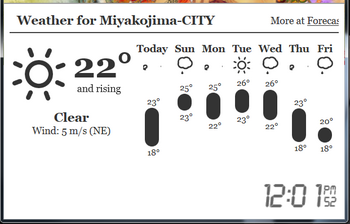
これを以下に保存します。
/var/www/html/index.html
RasPiのブラウザで、localhost に接続してお天気画面が出たら成功
全画面表示をするため、kiosk端末化します
sudo apt-get dist-upgrade
sudo reboot
sudo apt-get autoremove
sudo reboot
sudo apt-get install chromium-browser ttf-mscorefonts-installer unclutter x11-xserver-utils
(再現確認にてエラーが発生してしまい、インストール出来なくなってしまいました)
起動時にchromeが立ち上がるようにする。
sudo nano /etc/xdg/lxsession/LXDE/autostart
以下を追加
# Chromium parameter references:
@/usr/bin/chromium-browser --kiosk --start-maximized --user-data-dir http://localhost
# Hide mouse
@unclutter
# Disable screensaver
@xset s off
# Disable screensaver blanking
@xset s noblank
# Disable DPMS (Energy Star) features
@xset -dpms
これでとりあえず動き出した。

動画
そういえば、目覚まし機能がまだ入ってなかった・・・
つづく。
RaspberryPI A でお天気目覚まし時計を作る(ハード) [日報]
おうちにRaspberryPI A があるのだが、ポートは少ないし、速度は遅いし ということで使い道が無くほったらかしでした。
また、Aliexpressで衝動的に買った3.9インチTFTがあったが、これも専用カーネルじゃないといまいち使えないということでほったらかしでした。

子供らが朝起きない事、天気が雨の日は早く起きないと学校に間に合わない事があって騒いでいたので、お天気の情報が分かる目覚まし時計をつくってみることにしました。
材料は上記のほかに、ゴミ箱に捨てられていたモニター切替え装置の筐体と、ベニア板、これまたALIで買ったミニステレオアンプです。

とりあえず箱に入れ見た状態が以下です。
LCDの部分はドリルで穴をあけて、無理やり切り取りました。ボコボコです。

LCDの額縁部分は3Dプリンタで作りました。失敗や調整の時間を考えると木材で作ったほうがよっぽど速い。

最終的な状態が以下です

とりあえずハードは完成
ソフトについては、後ほど記載します。
内容としては、キオスク端末としてchromeで全画面表示させてます。
お天気情報は openweathermap のAPIを使用してます。
時計もAPIサービスを呼んでます。
Apache2を起動して自分でlocalhostを見に行っているだけです。
単にHTMLを表示しているに過ぎないので、もう少し勉強してアプリケーションと呼べるものを組み込みたい。
目覚ましアラームは、cronの時間設定でAquesTalk もしくはOpen JTalk で天気と時間を喋らせようと思います。
ただ、ゆっくりさんの声だと目覚めないかも。
とりあえず動いている映像
また、Aliexpressで衝動的に買った3.9インチTFTがあったが、これも専用カーネルじゃないといまいち使えないということでほったらかしでした。

子供らが朝起きない事、天気が雨の日は早く起きないと学校に間に合わない事があって騒いでいたので、お天気の情報が分かる目覚まし時計をつくってみることにしました。
材料は上記のほかに、ゴミ箱に捨てられていたモニター切替え装置の筐体と、ベニア板、これまたALIで買ったミニステレオアンプです。

とりあえず箱に入れ見た状態が以下です。
LCDの部分はドリルで穴をあけて、無理やり切り取りました。ボコボコです。

LCDの額縁部分は3Dプリンタで作りました。失敗や調整の時間を考えると木材で作ったほうがよっぽど速い。

最終的な状態が以下です

とりあえずハードは完成
ソフトについては、後ほど記載します。
内容としては、キオスク端末としてchromeで全画面表示させてます。
お天気情報は openweathermap のAPIを使用してます。
時計もAPIサービスを呼んでます。
Apache2を起動して自分でlocalhostを見に行っているだけです。
単にHTMLを表示しているに過ぎないので、もう少し勉強してアプリケーションと呼べるものを組み込みたい。
目覚ましアラームは、cronの時間設定でAquesTalk もしくはOpen JTalk で天気と時間を喋らせようと思います。
ただ、ゆっくりさんの声だと目覚めないかも。
とりあえず動いている映像
タグ:raspberrypi LCD
インテルコラボレーションセンターに行ってきた [日報]
たまたまインテルからの案内メールを見て、つくば本社にあるインテルコラボレーションセンターのサイトツアーに申し込んでみました。
事業所の事務所の大会議室を展示エリアにした感じのところで、インテルの最先端のデバイスが展示されているとの事。
部屋の入り口には、インテルの歴代のCPUが展示されてました。

部屋はいかにもインテル風のデザイン 天井には小型の球体何個もぶら下がっていて、中にインテルガリレオが入っていた。来客者の位置特定に使うらしい。

最初にEdisonの入ったスティックを渡された。 BLEでビーコンにしている。天井のガリレオが位置特定をするらしい。あと、加速センサの情報を出しているらしい。

以下、面白かった展示内容。
アパレル向け姿見(鏡)風ディスプレイ
試着した服の色をいろいろ変えられるディスプレイ
唇の色までかわってしまってる・・・・

視線検出デバイスを組み込んだパソコン
視線を検出してスクロールしたり、アイコンを選択できたりする。めがねタイプもあった。
あんたどこ見てんのよ? ってバレること多発します。 恐ろしいデバイス。
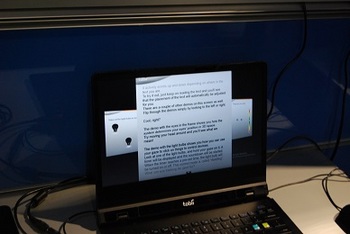

インテルRealSense すでに商品化されているらしい、3Dカメラ。
モーションキャプチャもできるし、3Dスキャンも出来るのが良い。

写真を撮って、あとから寸法測定が出来るとの事。仕事でぜひほしい。
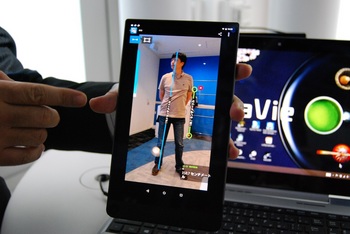
プロジェクションマッピングを使った机のディスプレイ
特定パターンの紙を検出して表示する。
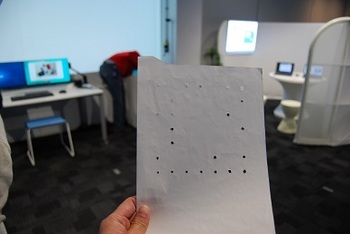
これは動画をみたほうが分かりやすい。
動画リンク
あとは、活動量の記録とか映し出された。 身に着けていたEdisonからの情報。
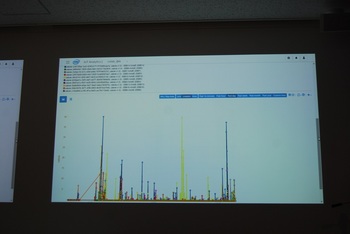
半分は既に販売されている製品規格の説明っぽいところもあったが、めったに行けるところでもないので、良かった。
事業所の事務所の大会議室を展示エリアにした感じのところで、インテルの最先端のデバイスが展示されているとの事。
部屋の入り口には、インテルの歴代のCPUが展示されてました。

部屋はいかにもインテル風のデザイン 天井には小型の球体何個もぶら下がっていて、中にインテルガリレオが入っていた。来客者の位置特定に使うらしい。

最初にEdisonの入ったスティックを渡された。 BLEでビーコンにしている。天井のガリレオが位置特定をするらしい。あと、加速センサの情報を出しているらしい。

以下、面白かった展示内容。
アパレル向け姿見(鏡)風ディスプレイ
試着した服の色をいろいろ変えられるディスプレイ
唇の色までかわってしまってる・・・・

視線検出デバイスを組み込んだパソコン
視線を検出してスクロールしたり、アイコンを選択できたりする。めがねタイプもあった。
あんたどこ見てんのよ? ってバレること多発します。 恐ろしいデバイス。
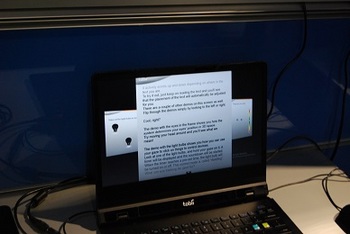

インテルRealSense すでに商品化されているらしい、3Dカメラ。
モーションキャプチャもできるし、3Dスキャンも出来るのが良い。

写真を撮って、あとから寸法測定が出来るとの事。仕事でぜひほしい。
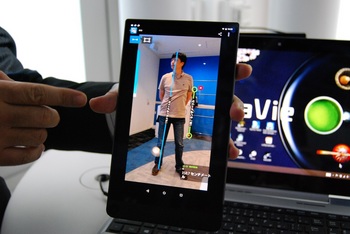
プロジェクションマッピングを使った机のディスプレイ
特定パターンの紙を検出して表示する。
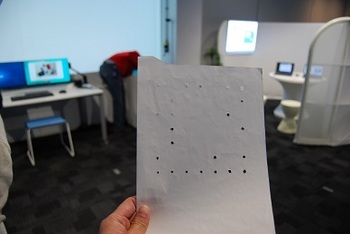
これは動画をみたほうが分かりやすい。
動画リンク
あとは、活動量の記録とか映し出された。 身に着けていたEdisonからの情報。
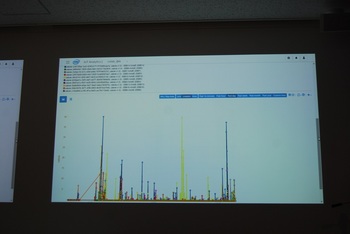
半分は既に販売されている製品規格の説明っぽいところもあったが、めったに行けるところでもないので、良かった。
タグ:インテル




